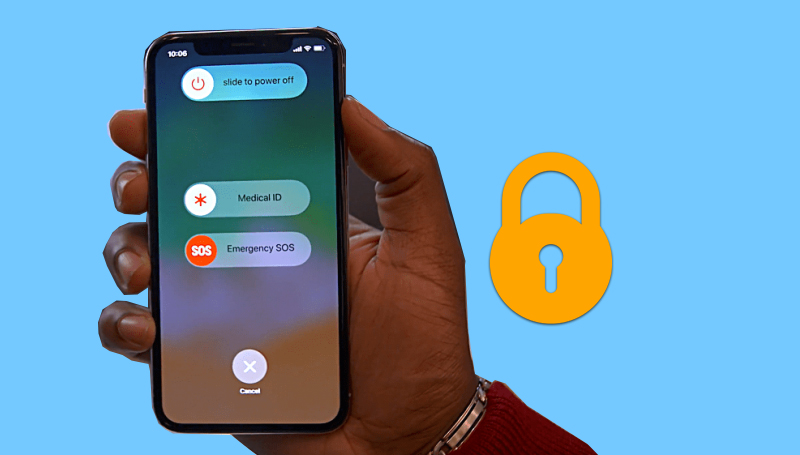iPhone સ્ક્રીન લૉક બંધ કરવાની નવી રીત
નમસ્કાર અને માહિતી માટે Mekano Tech ના તમામ અનુયાયીઓ અને મુલાકાતીઓનું સ્વાગત છે, iPhone ઉપકરણો વિશે એક નવા અને ઉપયોગી લેખમાં એક નવી સમજૂતીમાં જેનો ઘણો ફાયદો થાય છે, જેમ કે અમે અગાઉ iPhone ધારકો માટે ઘણી નવી અને ઉપયોગી માહિતી સમજાવી છે, હવે અમે આઇફોન વપરાશકર્તાઓ માટે એક નવું સમજાવો, જે એક નવી પદ્ધતિ છે, કદાચ માત્ર થોડા જ તેને જાણે છે
બટન દ્વારા સામાન્ય અને જાણીતી પદ્ધતિ સિવાય અન્ય રીતે ફોનની સ્ક્રીન બંધ કરો
દરેક વ્યક્તિ જાણે છે કે ફોન પરના પાવર બટન દ્વારા, તમે ફોનને બંધ કરી શકો છો અથવા સ્ક્રીનને લૉક કરી શકો છો, પરંતુ અહીં કદાચ અમુક સમયે આ બટન બગડે અથવા ખરાબ થઈ જાય, તેથી Apple પાસે વૈકલ્પિક ઉપાય છે જેનો ઉપયોગ તમે આ બટનને ચાલુ રાખવા માટે કરી શકો છો. આઇઓએસ 11 રીલીઝમાં ફોનની સ્ક્રીનને બંધ કરવી અને આજે આપણે આ વિકલ્પો અને તેનો ઉપયોગ કેવી રીતે કરવો તે સમજાવીશું.
જો તમારા ફોનમાં iOS 11 છે, તો તમે વિકલ્પો મેનૂ (સેટિંગ્સ) દ્વારા ફોનને બીજી નવી રીતે બંધ કરી શકો છો, અને AssistiveTouch સુવિધા અથવા કહેવાતા ફ્લોટિંગ બટન દ્વારા ફોનને ફરીથી શરૂ કરવા અથવા સ્ક્રીનને લૉક કરવાની બીજી રીત પણ છે. તેને સક્રિય કરવાની રીત માટે). અહીં દબાવો).
આ પણ વાંચો: આઇફોનથી કમ્પ્યુટર પર ફાઇલો કેવી રીતે સ્થાનાંતરિત કરવી અને કેબલ વિના પાછા
વિકલ્પો દ્વારા
વિકલ્પો મેનૂ દ્વારા ફોન કેવી રીતે બંધ કરવો
"સેટિંગ્સ" મેનુ ખોલો, પછી "જનરલ" પર ક્લિક કરો, પછી નીચે સ્ક્રોલ કરો અને "શટ ડાઉન" વિકલ્પ પર ક્લિક કરો. નીચેના ચિત્ર તરીકે
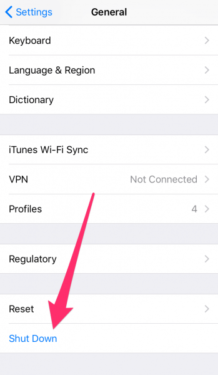
ફોન શટડાઉન પર ક્લિક કર્યા પછી, ફોનની લૉક સ્ક્રીન દેખાશે જેવી કે જ્યારે તમે ફોનને બંધ કરવા માટે પાવર બટનનો ઉપયોગ કરો છો, ત્યારે તમારે સ્ક્રીન પરના બટનને જમણી કે ડાબી બાજુએ ખેંચવું પડશે. ફોન
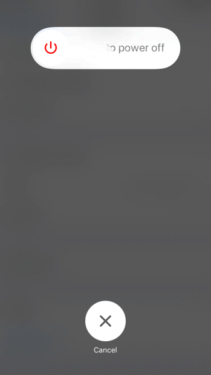
AssistiveTouch દ્વારા
જો તમે અગાઉ AssistiveTouch સુવિધાને સક્ષમ કરી નથી, તો તમે આ સુવિધાને કેવી રીતે સક્ષમ કરવી તે જાણવા માટે અહીં ક્લિક કરી શકો છો.
અથવા તમે સેટિંગ્સમાં જઈ શકો છો, પછી તેમાંથી સામાન્ય પસંદ કરો, પછી ઍક્સેસિબિલિટી પસંદ કરો, પછી AssistiveTouch, પછી કસ્ટમાઇઝ ટોપ લેવલ મેનૂ, પછી નવો શોર્ટકટ ઉમેરવા માટે નીચે જમણી બાજુએ તમારી સામે + બટન પર ક્લિક કરો (નં. 1) અને પછી નવું શોર્ટકટ બટન દબાવો (નં. 2).
પણ વાંચો : iPhone માટે WhatsApp પર દેખાવ કેવી રીતે છુપાવવો
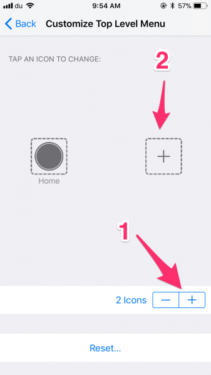
હવે તમારા માટે શોર્ટકટની યાદી દેખાશે, તમારે ઉપકરણ શોર્ટકટ પસંદ કરવાનો રહેશે.
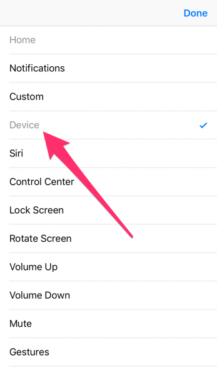
શૉર્ટકટ સફળતાપૂર્વક ઉમેરવામાં આવ્યો છે. તેને અજમાવવા માટે, અમે પહેલાંની જેમ તેને સક્રિય કર્યા પછી સ્ક્રીન પર દેખાતા AssistiveTouch બટનને દબાવો. તમારા માટે શૉર્ટકટ્સની સૂચિ ખુલશે. ઉપકરણ શૉર્ટકટ પર ક્લિક કરો. લૉક સ્ક્રીન વિકલ્પ દેખાશે. તમારી સામે. જો તમે રીસેટ કરવા માંગતા હોવ તો ફોન ચાલુ કરો, "વધુ" શબ્દ પર ક્લિક કરો અને પછી "રીસ્ટાર્ટ" પર ક્લિક કરો.
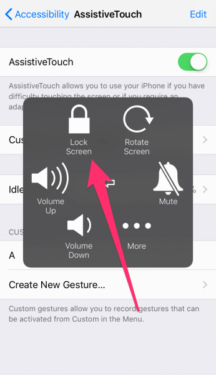
અન્ય સમજૂતીઓમાં મળીશું, ભગવાન ઈચ્છા
આ પણ જુઓ:
iPhone - ios માટે સ્ક્રીન કેપ્ચર વીડિયો કેવી રીતે ચલાવવો તે સમજાવો
iPhone 2020 માટે શ્રેષ્ઠ YouTube વિડિઓ ડાઉનલોડર
આઇફોનનું સ્વચાલિત અપડેટ કેવી રીતે ચાલુ અથવા બંધ કરવું
આઇફોન પર કીબોર્ડ અવાજ કેવી રીતે બંધ કરવો
એન્ડ્રોઇડથી નવા આઇફોનમાં ડેટા કેવી રીતે ટ્રાન્સફર કરવો